
Transfert automatique des documents reçus
L'appareil peut transférer tous les documents qu'il reçoit vers les destinataires indiqués. Même si vous n'êtes pas au bureau, vous pouvez recevoir des fax à tout moment et en tout lieu.
Définition des réglages pour les documents à transférer automatiquement
Lorsque la fonction de transfert est activée, tous les documents que l'appareil reçoit sont automatiquement transférés.
1
Sélectionnez <Menu> dans l'écran Accueil. Écran Accueil
2
Sélectionnez <Réglages des fonctions>  <Recevoir/Transfert>
<Recevoir/Transfert>  <Réglages fax>.
<Réglages fax>.
 <Recevoir/Transfert>
<Recevoir/Transfert>  <Réglages fax>.
<Réglages fax>.3
Sélectionnez <Réglages de transfert>  <Fonction de transfert>.
<Fonction de transfert>.
 <Fonction de transfert>.
<Fonction de transfert>.4
Sélectionnez <Activé> dans <Util. la fonct. de transfert>.
Si vous n'utilisez pas la fonction de transfert, sélectionnez <Désact.>.
5
Configurez les réglages de transfert.
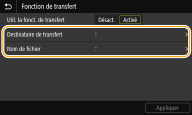
<Destinataire de transfert>
Spécifiez un destinataire de transfert. Dans le carnet d'adresses, cochez la case du destinataire des transferts, puis sélectionnez <Appliquer>.
Spécifiez un destinataire de transfert. Dans le carnet d'adresses, cochez la case du destinataire des transferts, puis sélectionnez <Appliquer>.
<Nom de fichier>
Vous pouvez spécifier une chaîne de caractères à utiliser dans le nom de fichier lors de l'envoi d'un document par e-mail/I-fax ou de son enregistrement dans un dossier partagé/serveur FTP. Le nom de fichier est automatiquement attribué selon le format suivant : chaîne de caractères arbitraire_numéro de gestion des communications (quatre chiffres)_date et heure d'envoi_numéro du document (trois chiffres).extension de fichier.
Vous pouvez spécifier une chaîne de caractères à utiliser dans le nom de fichier lors de l'envoi d'un document par e-mail/I-fax ou de son enregistrement dans un dossier partagé/serveur FTP. Le nom de fichier est automatiquement attribué selon le format suivant : chaîne de caractères arbitraire_numéro de gestion des communications (quatre chiffres)_date et heure d'envoi_numéro du document (trois chiffres).extension de fichier.

Si vous ne spécifiez pas <Nom de fichier>, vous pouvez utiliser le format suivant pour le nom de fichier : numéro de gestion des communications (quatre chiffres)_date et heure d'envoi_numéro du document (trois chiffres).extension de fichier.
6
Sélectionnez <Appliquer>.
Impression de documents à transférer
Si vous voulez contrôler les documents à transférer à vous-même, vous pouvez régler l'appareil pour qu'il imprime les documents lors de leur transfert ou qu'il n'imprime que les documents dont le transfert a échoué.
<Menu>  <Réglages des fonctions>
<Réglages des fonctions>  <Recevoir/Transfert>
<Recevoir/Transfert>  <Réglages fax>
<Réglages fax>  <Réglages de transfert>
<Réglages de transfert>  <Imprimer les images>
<Imprimer les images>  Sélectionnez <Activé> ou <Uniquement en cas d'erreur>
Sélectionnez <Activé> ou <Uniquement en cas d'erreur> 

 <Réglages des fonctions>
<Réglages des fonctions>  <Recevoir/Transfert>
<Recevoir/Transfert>  <Réglages fax>
<Réglages fax>  <Réglages de transfert>
<Réglages de transfert>  <Imprimer les images>
<Imprimer les images>  Sélectionnez <Activé> ou <Uniquement en cas d'erreur>
Sélectionnez <Activé> ou <Uniquement en cas d'erreur> 

Impression/Renvoi/Suppression de documents dont le transfert est a échoué
Vous pouvez conserver en mémoire les documents dont le transfert a échoué et les imprimer, les renvoyer ou les supprimer par la suite.
Mise en mémoire des documents dont le transfert est a échoué
<Menu>  <Réglages des fonctions>
<Réglages des fonctions>  <Recevoir/Transfert>
<Recevoir/Transfert>  <Réglages fax>
<Réglages fax>  <Réglages de transfert>
<Réglages de transfert>  <Mémoriser les images>
<Mémoriser les images>  <Uniquement en cas d'erreur>
<Uniquement en cas d'erreur> 

 <Réglages des fonctions>
<Réglages des fonctions>  <Recevoir/Transfert>
<Recevoir/Transfert>  <Réglages fax>
<Réglages fax>  <Réglages de transfert>
<Réglages de transfert>  <Mémoriser les images>
<Mémoriser les images>  <Uniquement en cas d'erreur>
<Uniquement en cas d'erreur> 

Impression/Renvoi/Suppression de documents mis en mémoire
1
Sélectionnez <Suivi statut>.
2
Sélectionnez <Erreurs de transfert du fax>.
3
Sélectionnez le document à imprimer/renvoyer/supprimer.
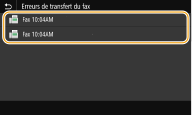
Affiche les informations détaillées sur le document.
Pour supprimer le document, sélectionnez <Imprimer>  <Oui>.
<Oui>.
 <Oui>.
<Oui>.Pour renvoyer le document, sélectionnez <Transfert>, cochez la case associée au destinataire souhaité, puis sélectionnez <Appliquer>.
Pour supprimer le document, sélectionnez <Supprimer>  <Oui>.
<Oui>.
 <Oui>.
<Oui>. |
Vous pouvez utiliser l'interface utilisateur distante pour afficher un aperçu des documents dont le transfert a échoué. Consultation des informations des documents dont le transfert a échoué |